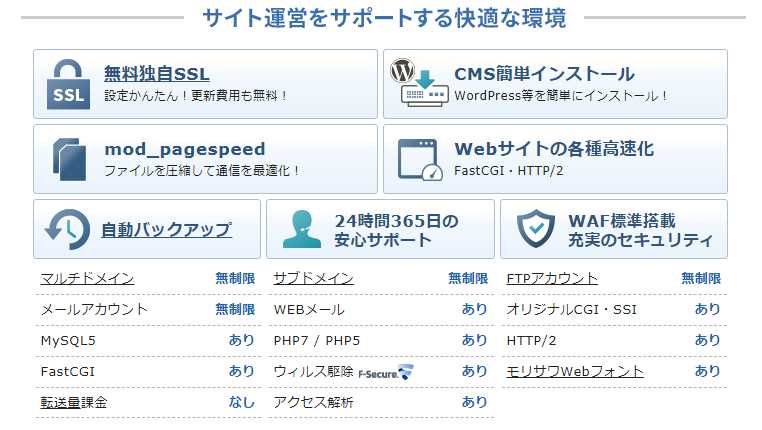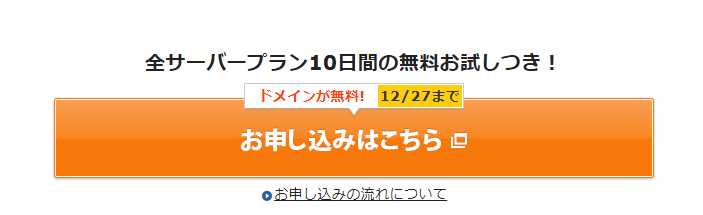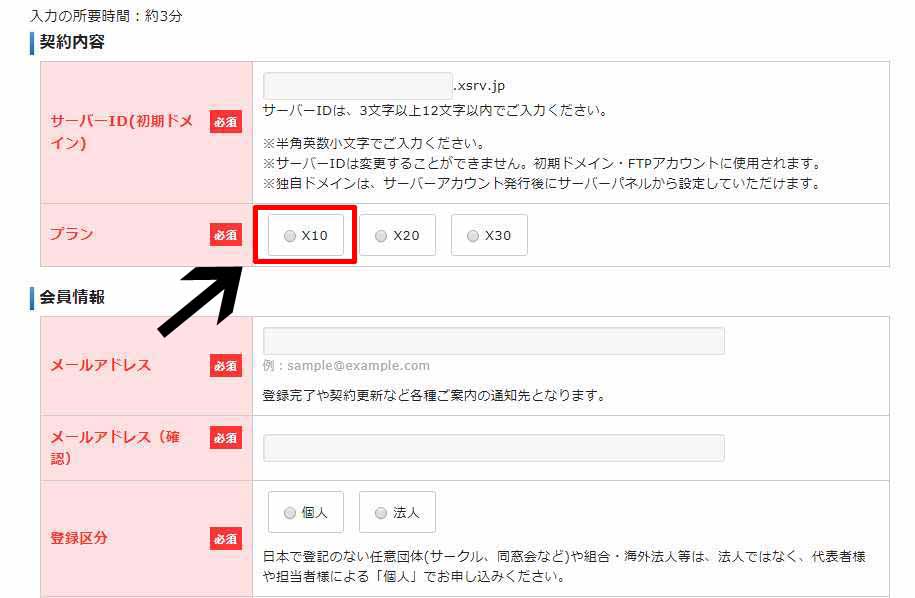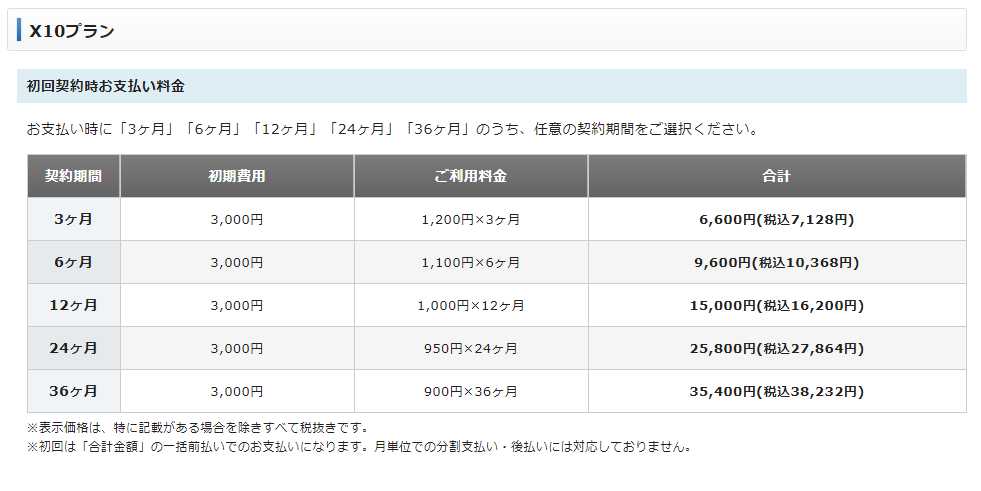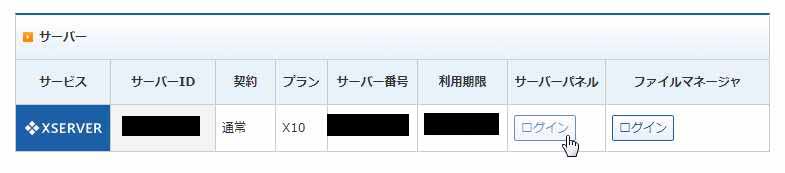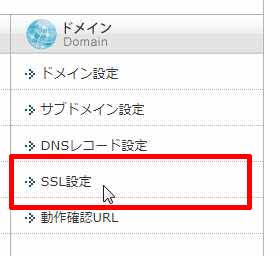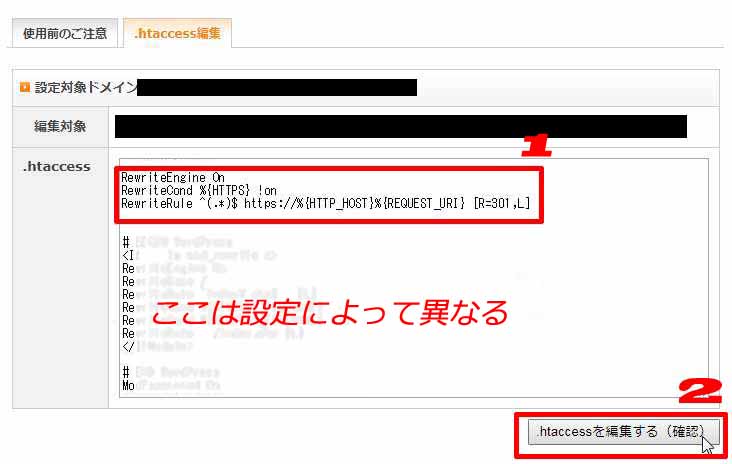エックスサーバーってどんなサイト?
言わずと知れた人気レンタルサーバーの1つそれが『エックスサーバー』だ。今回は、当サイト『マルチ裏おすすめ』も使用している『エックスサーバー』について説明していく。 エックスサーバーは一番安いプランでもアクセス数に強く表示速度も速い。他の格安サーバーではちょっとしたアクセス数ですぐに503エラーが表示される。(503エラーとは、サーバーへの同時アクセス数の制限をこえた場合にウェブページの表示を制限されるエラーのこと)某レンタルサーバーは、本当にひどい。いくら良い記事を書いても人に見てもらえなければ何の意味もない。より多くの人に見てもらうにはそれ相応のアクセス数に耐えられるモノでなければならないのだ。 どうせやるならお小遣い程度のお金を得たいと思うのはごく当然の考えだ。だが、無料ブログではWordPressにインストールもできなければ、制限が多すぎて全く稼げない。広告収入等を得るには無料ブログでは完全に出遅れる。下位プラン(X10プラン)で、サーバーレンタル代はすぐにペイできる。あとはすべて利益と変わる!! WordPressでブログやWebメディアを始めるのであれば、エックスサーバーは間違いなくおすすめできるぞ!!
おすすめの理由
無料で独自SSLが使用できる。 SSL化すると、URLに冒頭がhttp://~からhttps://~に変更される。
SEO面での効果もあるとされている為、
エックスサーバーでは、この独自SSLを追加料金なしで簡単に設定もできるぞ!!
SSL化されていれば、ユーザーが入力したデータは暗号化されてかサーバーに届き第三者に覗かれないようにする仕組みだ。
SSL証明書のインストール作業は自動で行われるのもいい!!そのため知識がなくても問題ないぞ!!
エックスサーバーに申し込む
まず始めにエックスサーバーに申し込もう!!
作業工程は、簡単なので迷うことなないぞ!!また、エックスサーバーは無料でドメインをプレゼントキャンペーンを頻繁に開催している。キャンペーン中に必ず申し込もう!!
充実のサポートサービス
無料の独自SSL 設定が簡単!!更新費用も無料!!
CMS簡単インストール WordPress等を簡単にインストール!!ワードプレスの導入が簡単なのはすぐにブログやサイトを始めるにうってつけだ!!
無料お試し期間
『新規お申込み』をクリックして登録情報を入力していく。
エックスサーバーには無料のお試し期間が設けられている。
この期間でどんなものか触れてみるのもアリだろう。
ただ、利益を生むサイトに育てるにはそれなりの期間が必要のため予め割り切って契約した方が後々後悔せずに済むことがおおいぞ!!
キャンペーン中が狙い目!!
エックスサーバーは無料でドメインをプレゼントキャンペーンを頻繁に開催している。ドメインとは.comや.netなどのことを指すが、サイトの顔でもあるサイトURL自体のこと指す場合も多い。ドメインを取得するには年会費が、かかってしまうがキャンペーン中だとその費用がなんと無料になるのだ!!無駄な経費をかけず行うことが継続的に行う上で最も安心して運営できるぞ!!キャンペーンが行われているかチェックし必ずキャンペーン中に申し込もう!!
プラン選び
個人で行うのであればプランは、ひとまず一番安いX10で十分だぞ!!
のちのち変更もできるがよほどのことがなければこのままX10プランで問題ない
契約期間の確認
X10プランでの料金が上記画像の通りになる。ここで注意が必要なのは初期費用が掛かる事くらいだろう。
契約期間が長い方が割安になっていく仕組みだ。少しでも経費を抑えるなら36ヶ月一択だ!!
初期投資と考えれば決して高くはない金額だろう。
本格的なサイト運営を行っていけば1年もしないうちに費用の回収並びに利益を生むことも容易にできるはずだ!!
エックスサーバーで独自SSL設定
SSLの設定
SSLの設定をしておくことで、http://からhttps://に変更でき安全にWebサイトやブログを見ることができる
エックスサーバーは無料で独自SSLを導入できるので必ず設定を行っておこう!!
始めにエックスサーバーにアクセスしログインする。
ログインする項目はサーバーパネルだ。
表示されたサーバーパネルの中にあるドメイン欄の『SSL設定』をクリック!!
『SSL設定』をするドメインを選択する。
タブの『独自SSL設定の追加』をクリックし画像と同じ画面にする。
次に、サイトURLを選び『独自SSL設定の追加する(確定)』をクリックするだけだ。
設定の簡単さがエックスサーバーの良いところでもあるぞ!
Webサイトの常時SSL化
初心者が忘れがちな常時SSL化の設定を済ませておこう!!
独自SSLの設定が完了した時点では、自動的に「https://~」のURLへ転送されない仕様になっているので、 Webサイトにおけるすべての表示を常時SSL化する場合は、「.htaccess編集」で以下の記述を追加する必要がある。
「.htaccess編集」の項目はサーバーパネルにログインする事で変更できるぞ。
冒頭にコードを入力!!。
<IfModule mod_rewrite.c>
RewriteEngine on
RewriteCond %{HTTPS} !=on [NC]
RewriteRule ^(.*)$ https://%{HTTP_HOST}%{REQUEST_URI} [R=301,L]
</IfModule>
上記コードでできない場合には下記のコードを試す。
<IfModule mod_rewrite.c>
RewriteEngine On
RewriteCond %{HTTPS} off
RewriteRule ^(.*)$ https://%{HTTP_HOST}%{REQUEST_URI} [R=301,L]
</IfModule>
上記文字列を入力すれば完了だ!!分からなければ公式サイトにも書いてあるのでそこを参考にしてほしい。
「http://~」のURLでアクセスした際、自動的に「https://~」のURLへ転送されていれば設定完了
あとはワードプレスを導入するだけだ!!